Apakah Anda sudah memperbarui komputer ke Windows terbaru? Jika iya, maka sangat penting untuk memahami dahulu bagaimana cara menghapus Windows Old. Terlebih, file Windows lama tersebut tentu akan tetap berada di sistem operasi dengan ukuran data terbilang cukup besar.
Mengenal tentang Windows Old
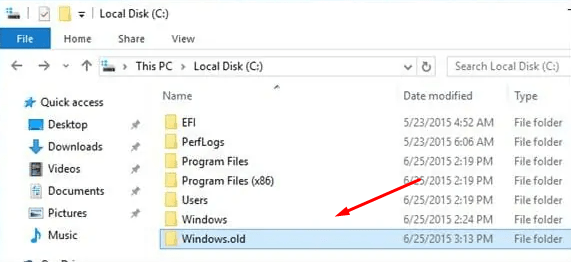
Perlu Anda pahami dahulu bahwa Windows Old adalah sebuah folder yang berisi file Windows lama saat Anda sudah melakukan upgrade ke sistem operasi terbaru. Contohnya saja dari Windows 8.1 kemudian ke Windows 10. Dengan begitu, tidak ada salahnya untuk menghapus folder tersebut dahulu.
Terlebih ukuran folder dari Windows Old satu ini umumnya sangat beragam. Keberadaannya bahkan cenderung memakan tempat sampai beberapa GB pada memori atau penyimpanan perangkat. Oleh sebab itu, tentu sangat penting untuk segera mengetahui bagaimana cara menghapusnya dahulu.
Folder ini sendiri umumnya akan berisi data backup dari sistem operasi lama atau sebelumnya. Tentu, apabila Anda sudah beralih pada sistem operasi yang baru sudah tidak memerlukan folder tersebut lagi. Apabila tidak segera terhapus, tentu akan menyita banyak ruang.
Mengapa Ukuran File Windows Old Besar?
Seperti pada penjelasan sebelumnya, bahwa Windows Old berisi folder khusus data backup dari sistem operasi lama. Ukurannya sendiri memang cukup besar sehingga dapat menyebabkan pengguna kurang nyaman meski sudah menggunakan Windows versi terbaru sekalipun.
Hal ini tentu akan menjadikan drive sistem penyimpanan menjadi semakin penuh dan sesak sehingga bisa mengganggu proses jalannya program di laptop. Tidak heran jika menghapus folder tersebut bisa jadi solusi tepat yang sangat berguna. Terlebih apabila ruang penyimpanan komputer terlalu sesak.
Agar memiliki banyak ruang kembali, maka usahakan untuk segera menghapus folder tersebut. Kemudian, apabila setelah melakukan upgrade tetapi merasa tidak nyaman, maka tidak mengapa. Pasalnya, Anda tetap bisa melakukan downgrade ke Windows versi sebelumnya.
Fungsi Windows Old
Keberadaan Windows Old disini tentu tidak mungkin hadir dan tersedia kepada penggunanya tanpa tujuan yang jelas. Pihak Windows sendiri menjadikannya sebagai solusi apabila Anda ingin melakukan penginstallan ulang tanpa perlu kehilangan data-data secara lengkap di dalamnya.
Contohnya saja apabila Anda ingin melakukan install ulang. Akan tetapi, setelah proses penginstallan berhasil ternyata datanya hilang. Dari situ, pengguna dapat menimpa sistem operasi yang ada dengan cara mengakses folder Windows Old. Tentu keberadaannya sangat bermanfaat bagi setiap pengguna.
Sekarang ini sendiri memang ada banyak cara bisa Anda lakukan untuk menyelamatkan data. Akan tetapi, keberadaan folder tersebut termasuk yang paling efektif. Folder ini dapat berguna agar pemiliknya dapat kembali ke versi Windows terutama jika sudah gagal melakukan update.
Apakah Aman Menghapus Windows Old?
Tentu saja sangat aman apabila Anda ingin menghapus Windows Old. Terlebih, tidak ingin lagi kembali ke versi Windows sebelumnya. Dengan begitu, benar-benar aman apabila ingin menghapusnya. Pasalnya, keberadaannya memang tidak akan memberi pengaruh pada Windows terbaru.
Akan tetapi, usahakan untuk sudah melakukan full back up secara rutin. Dengan begitu, Anda masih bisa memasang versi Windows sebelumnya terutama dalam keadaan darurat. Langkah ini perlu dilakukan untuk menghindarkan dari hal-hal tidak diinginkan.
Selain itu, sangat penting bagi Anda untuk memindahkan dokumen dan pengaturan pribadi dengan benar saat memasang Windows terbaru. Pasalnya, ketika sudah memasang versi terbaru maka opsi kembali ke versi sebelumnya pada halaman Settings sudah tidak tersedia lagi.
Cara Menghapus Windows Old
Apabila Anda sudah melakukan upgrade Windows ke versi terbaru, maka tentu saja file Windows lama akan tertinggal di Windows baru. Oleh sebab itu, pastikan untuk memahami dahulu beberapa cara menghapus selengkapnya pada penjelasan di bawah ini:
-
Dengan File Explorer
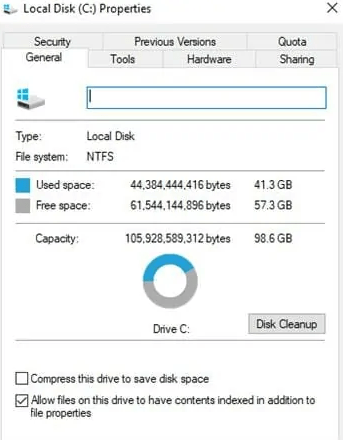
Langkah pertama yang bisa Anda lakukan apabila ingin menghapus file Windows lama tersebut adalah dengan memanfaatkan File Explorer. Cara ini sendiri terbilang cukup mudah dan praktis dilakukan. Oleh sebab itu, simak langkah-langkahnya berikut:
- Buka program Disk Cleanup
- Pilih drive instalasi Windows
- Tekan menu Cleanup System Files
- Tunggu beberapa saat hingga menemukan pencarian
- Mulai hapus Windows Old
- Umumnya ukuran file mencapai 9-25 GB atau lebih
- Jika sudah selesai tekan Ok
- Konfirmasi petunjuk selanjutnya
- Selesai
-
Dengan Storage Sense
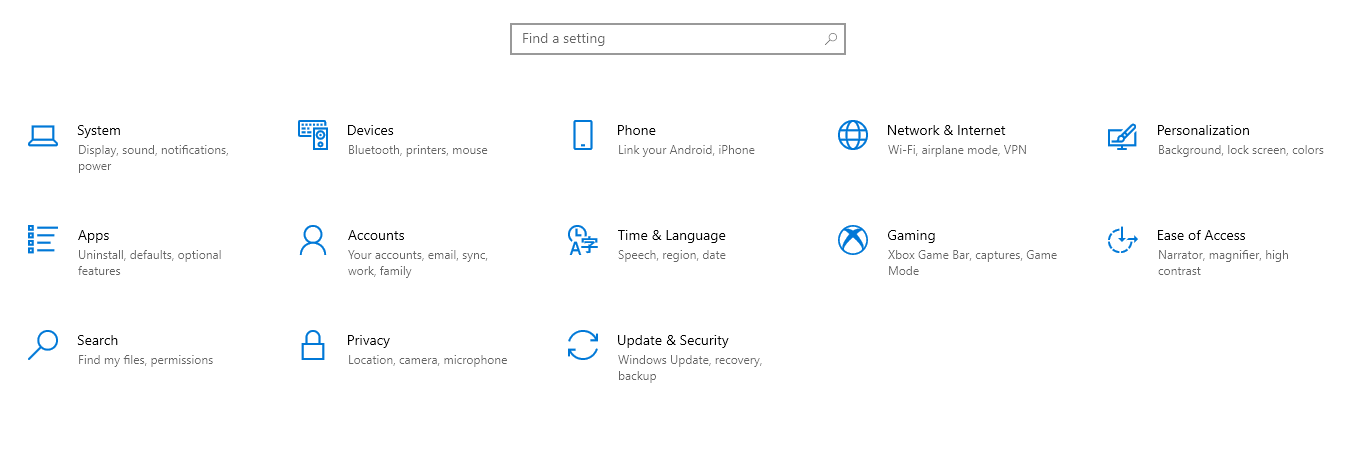
Selain menghapus file Windows lama dengan cara di atas, Anda juga bisa melakukannya dengan cara lainnya. Tidak lain yakni dengan memanfaatkan menu Storage Sense. Terlebih, cara ini tentu sudah sering orang gunakan. Di bawah ini cara selengkapnya:
- Masuk ke menu Setting terlebih dahulu
- Caranya tekan tombol menu lalu pilih ikon Setting
- Jika sudah, tunggu hingga masuk ke tampilan baru
- Tekan menu System
- Tekan menu Storage
- Pada bagian Storage Sense tekan menu Free up Space Now
- Tunggu sampai sistem selesai melakukan scanning
- Akan ditampilkan file-file yang dapat Anda hapus termasuk Windows Old
- Centang dan pilih file yang ingin Anda hapus
- Tekan menu Remove Files
- Tunggu sampai sistem menghapus seluruh file-filenya
- Selesai
Cara Menghapus dengan Aplikasi Tambahan
Selain dengan menerapkan beberapa cara di atas, Anda juga dapat menghapusnya dengan cara memanfaatkan aplikasi tambahan. Oleh sebab itu, pastikan untuk mengetahui dahulu bagaimana cara mengatasi selengkapnya pada penjelasannya di bawah ini:
-
Disk Cleanup
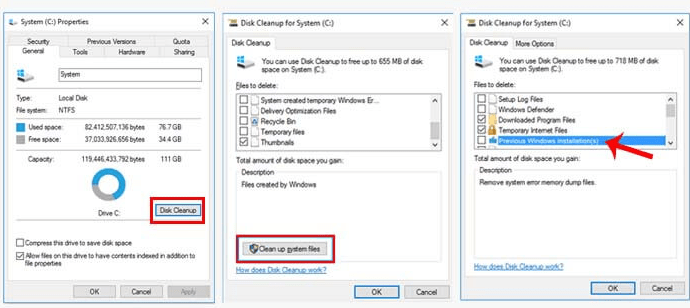
Disk Cleanup merupakan salah satu fitur bawaan Windows yang mempunyai fungsi dasar untuk membersihkan file-file sampah. Tidak hanya itu, pengguna nantinya juga dapat memanfaatkannya untuk membersihkan Windows Old. Di bawah ini beberapa langkahnya:
- Buka File Explorer
- Klik kanan pada drive C
- Pastikan memilih menu Properties
- Jika sudah, pilih menu Disk Cleanup
- Tekan lagi menu Clean up System Files
- Pastikan mencentang opsi Previous Windows Installations
- Lanjutkan dengan menekan menu Enter untuk menghapus
- Lakukan konfirmasi penghapusan
- Tekan menu Delete Files
- Windows Old berhasil terhapus
- Jika proses berhasil maka Windows Old akan hilang
-
CCleaner
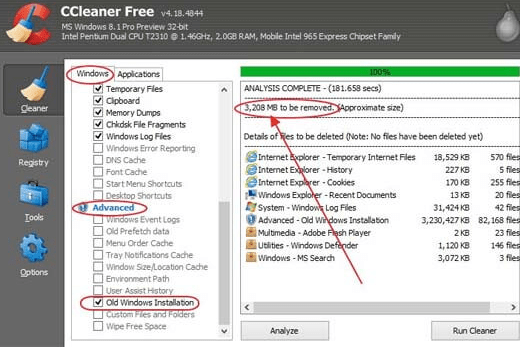
Merupakan salah satu aplikasi dari Piriform. Fungsinya yakni untuk mengoptimalisasi sistem. Baik itu untuk membersihkan sampah, menghapus registry yang bermasalah, dan masih banyak lagi lainnya. Apabila ingin memanfaatkannya untuk menghapus Windows Old, di bawah ini caranya:
- Buka CCleaner dahulu
- Pilih menu Option
- Tekan menu Include
- Selanjutnya tekan tombol Add
- Centang opsi Driver or Folder
- Klik menu Browse
- Cari folder Windows Old pada drive C
- Setelah itu, tekan menu OK
- Kemudian tekan menu Yes
- Pilih menu Custom Clean
- Centang pilihan Custom Files and Folders
- Tekan menu Custom Clean
- Klik menu Run Cleaner
- Tunggu sampai perangkat memulai proses cleaning
- Akan muncul notifikasi hapus
- Tekan menu Continue untuk melakukan konfirmasi
- Selesai
Itu tadi beberapa cara menghapus Windows Old yang bisa Anda terapkan dengan cara mudah sesuai kebutuhan. Usahakan untuk menggunakan salah satu cara di atas agar proses penghapusan dapat berhasil. Dengan begitu, ruang penyimpanan pada komputer akan lebih lega kembali.
DAFTAR ISI
 Revolusi Tekno Berita Medan hari ini hadir dengan informasi terkini seputar update berita aplikasi, gadget, ekonomi dan investasi secara lengkap
Revolusi Tekno Berita Medan hari ini hadir dengan informasi terkini seputar update berita aplikasi, gadget, ekonomi dan investasi secara lengkap